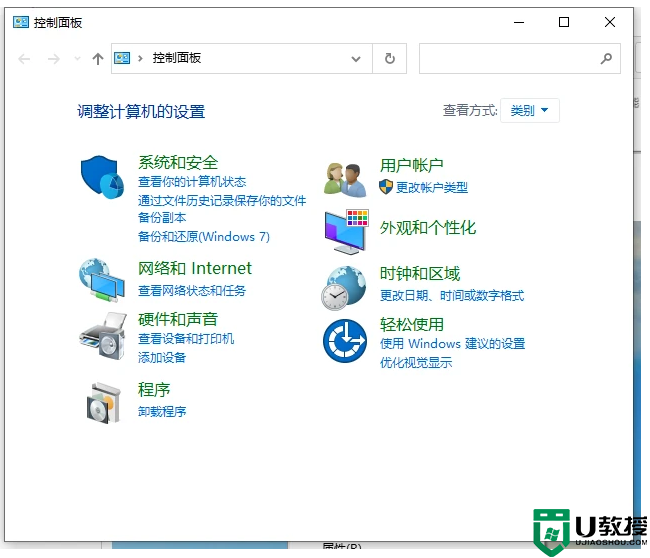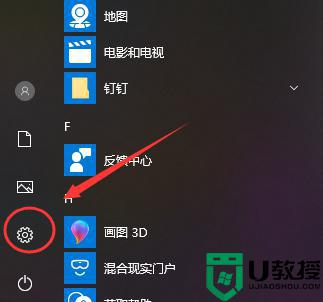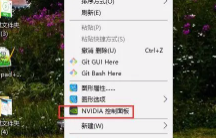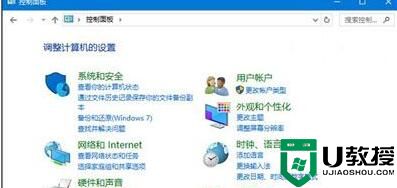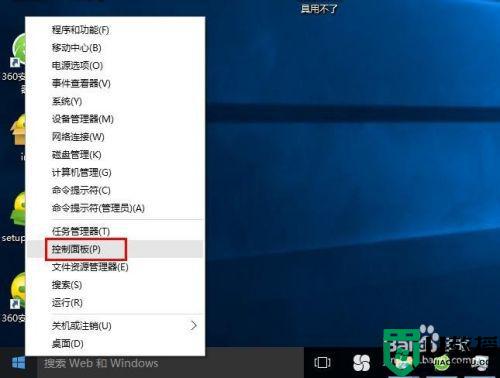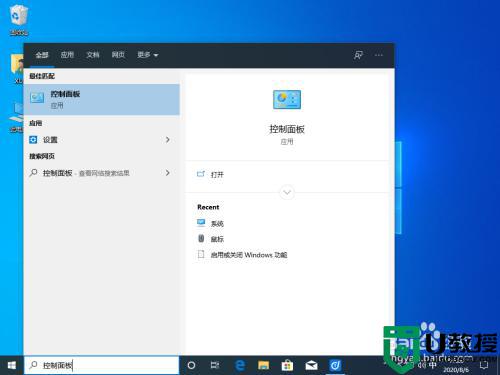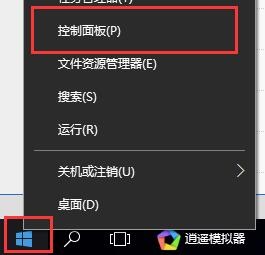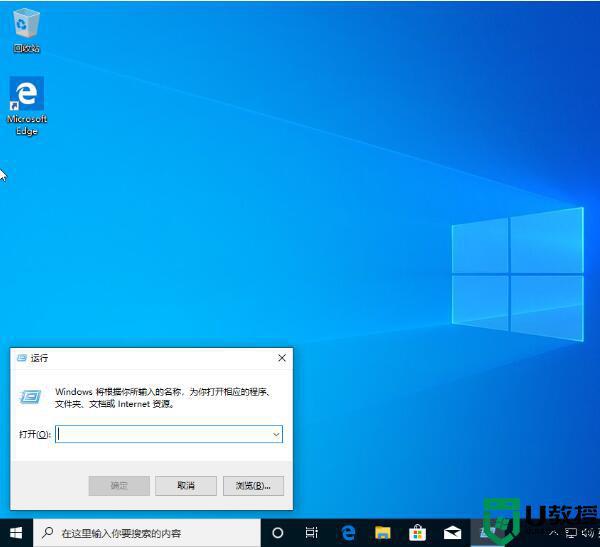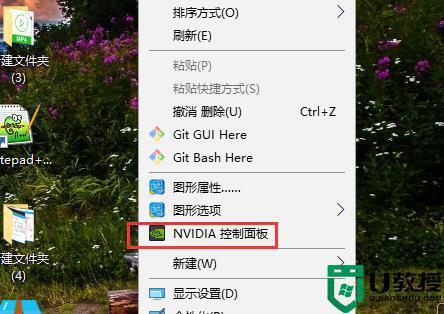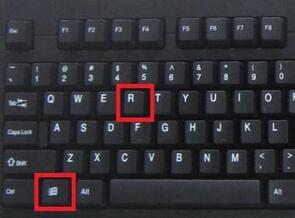怎么打开Win10控制面板 打开Win10控制面板方法
时间:2023-02-26作者:huige
一键升级Win11系统
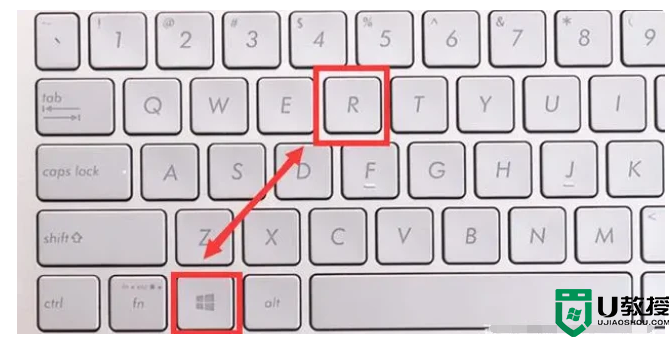
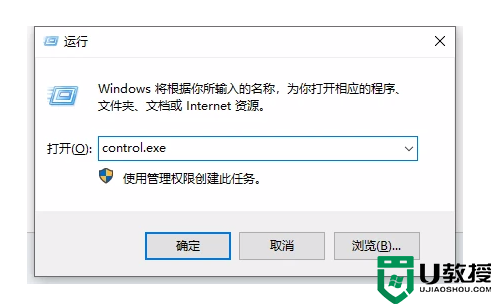
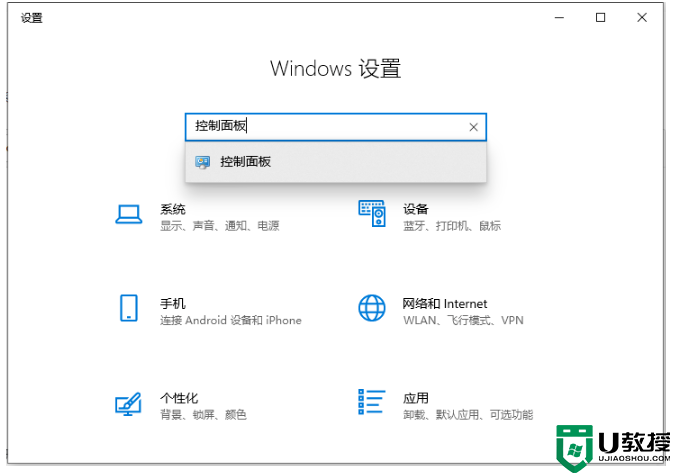
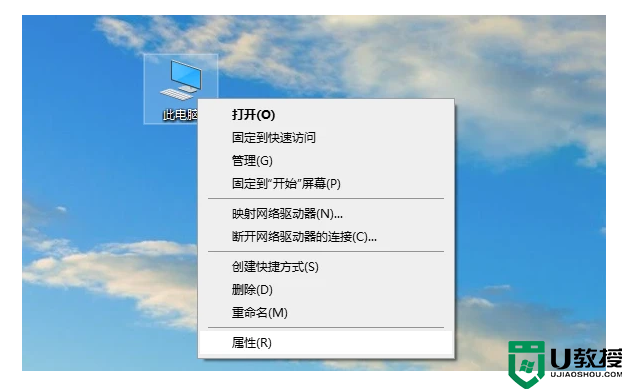
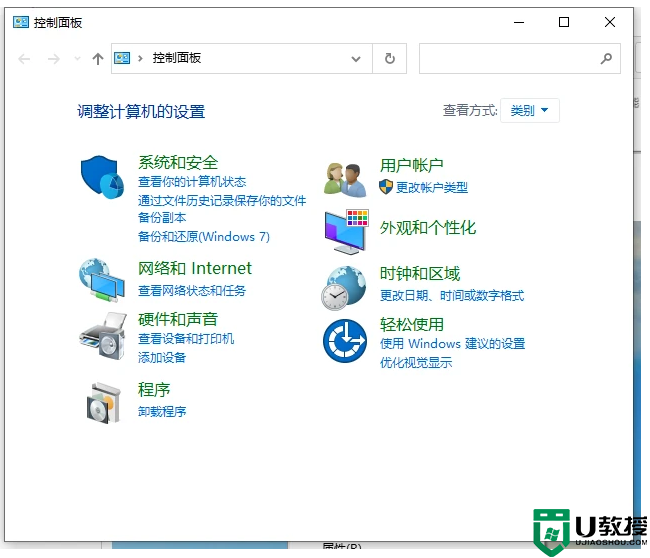
单击以使用
想进入win10控制面板,对win10系统进行一些设置,但是不知道如何打开Win10控制面板。其实有很多相关的打开方法,比如使用命令或者快捷键,熟练掌握可以提高操作效率。以下是一些打开Win10控制面板的常用方法。
工具/原材料:
系统版本:windows10系统
品牌型号:联想肖鑫air14
方法/步骤:
方法1:打开开始菜单,找到windows系统文件夹。
首先用鼠标左键点击Win10桌面左下角的“开始菜单”图标进入,在弹出菜单中快速找到“windows系统文件夹”,然后展开找到“控制面板”打开。
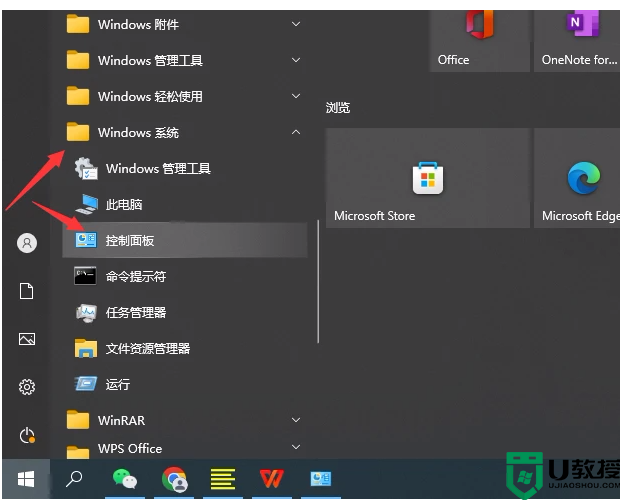
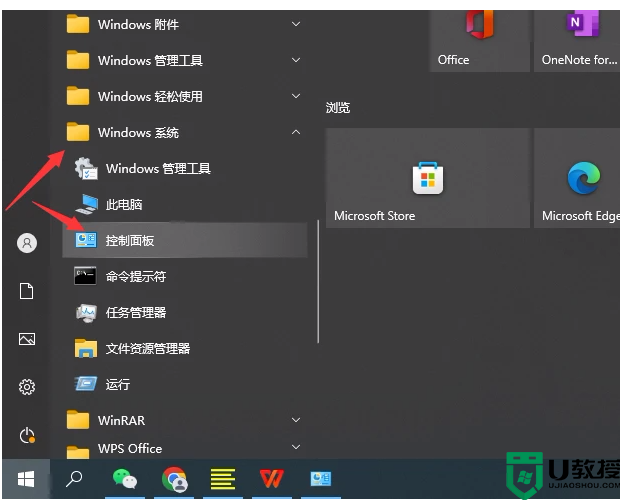
方法2:使用运行菜单命令方法打开。
1.使用Windows+R快捷键打开运行对话框(Windows键一般是键盘上有微软logo的那个,在Ctrl和Alt之间)。
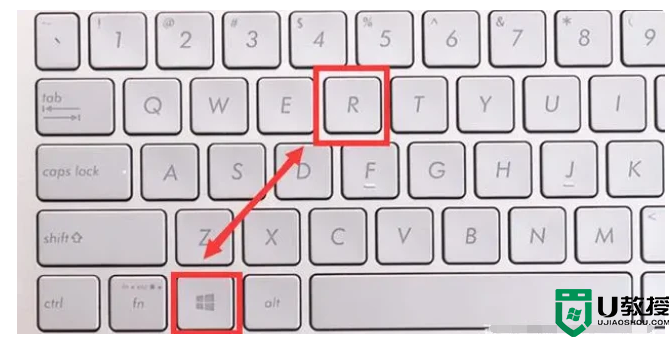
2.然后输入快速命令打开控制面板:control.exe,点击底部的确定或按回车键打开Win10控制面板。
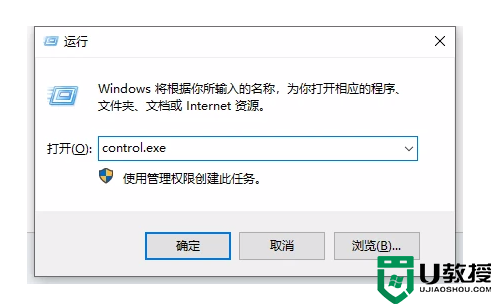
方法3:使用快捷键Windows+I将搜索设置为打开。
使用组合快捷键Windows+i组合快捷键打开Win10设置界面,然后搜索“控制面板”即可打开。
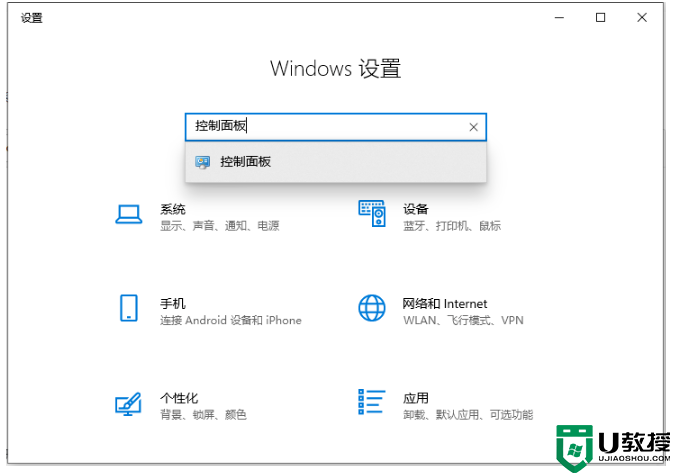
方法四:从这台电脑的属性中找到开口。
1.右键单击Win10桌面上的图标“这台电脑(我的电脑)”,然后单击“属性”。
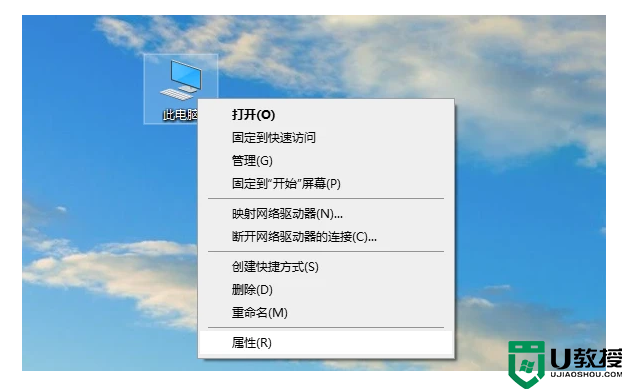
2.在开放的系统界面中,你可以找到Win10控制面板,只需点击打开即可。